Jak dodać zdjęcie do nagłówka w Dokumentach Google
W tym przewodniku pokażemy, jak umieścić zdjęcie w nagłówku dokumentu Dokumentów Google, tak aby pojawiało się u góry każdej strony. Omawiamy te kroki krótko u góry artykułu, a następnie kontynuujemy poniżej z dodatkowymi informacjami i zdjęciami dla tych kroków.
- Otwórz dokument w Dokumentach Google.
- Kliknij dwukrotnie wewnątrz sekcji nagłówka dokumentu.
- Wybierz zakładkę Wstaw u góry okna.
- Wybierz opcję Obraz, a następnie wybierz lokalizację obrazu do dodania.
- Znajdź obraz, a następnie wybierz go, aby wstawić do nagłówka.
Nagłówek dokumentu utworzonego w Dokumentach Google może zawierać wiele rodzajów informacji. Często dodaje się numery stron, tytuły dokumentów lub imię i nazwisko, ale może być konieczne dodanie obrazu, na przykład logo firmy.
Na szczęście możliwe jest dołączenie obrazu do nagłówka dokumentu, tak aby pojawiał się u góry każdej strony. Nasz przewodnik poniżej pokaże Ci, jak to zrobić w Dokumentach Google.
Jak wyświetlić zdjęcie u góry każdej strony w Dokumentach Google
Kroki opisane w tym artykule zostały wykonane w komputerowej wersji przeglądarki Google Chrome, ale będą działać również w innych przeglądarkach, takich jak Firefox Mozilla's Firefox lub Microsoft Edge.
Krok 1: Zaloguj się na Dysk Google na stronie https://drive.google.com i otwórz dokument, do którego chcesz dodać obraz nagłówka.
Krok 2: Kliknij dwukrotnie w sekcji nagłówka u góry strony.

Krok 3: Kliknij kartę Wstaw u góry okna.

Krok 4: Najedź kursorem na opcję Obraz, a następnie wybierz lokalizację obrazu, który chcesz dodać.
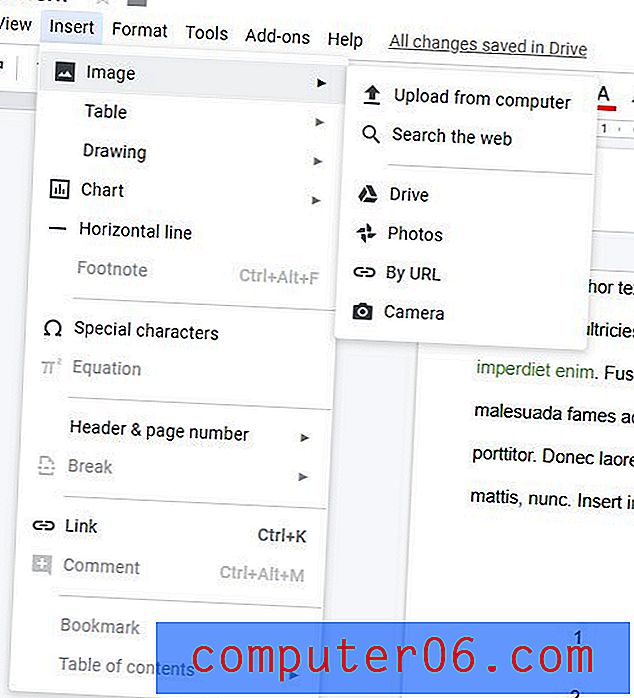
Krok 5: Przejdź do obrazu, a następnie wybierz go i kliknij przycisk Wstaw lub Otwórz .
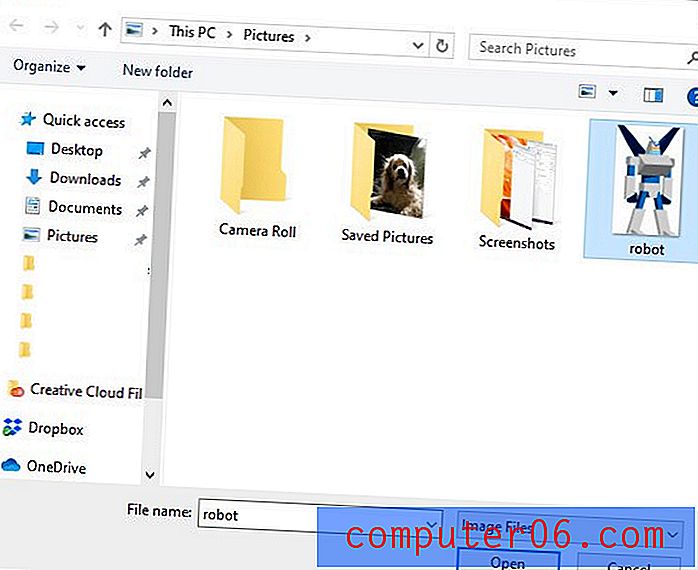
W zależności od rozmiaru obrazu może być konieczne użycie zakotwiczeń na ramce obrazu, aby zmienić jego rozmiar.
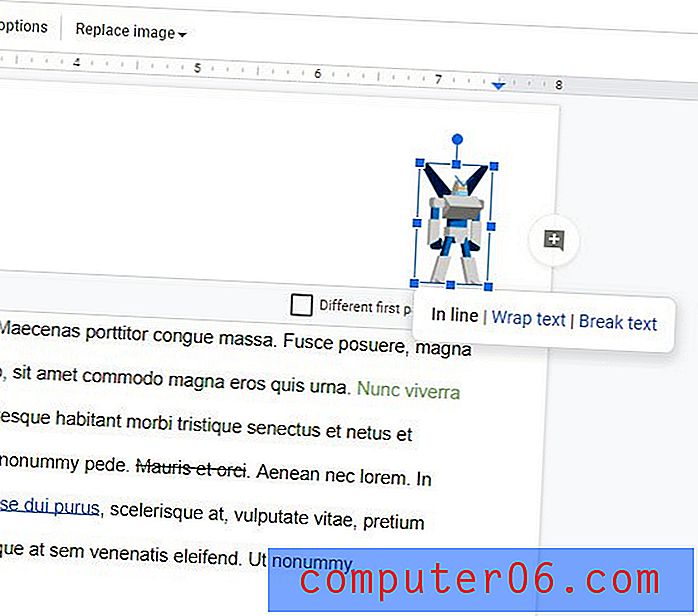
Dowiedz się, jak usunąć nagłówek w Dokumentach Google, jeśli potrzebujesz dodatkowego miejsca na stronie lub jeśli istnieją dane nagłówka, których nie chcesz uwzględniać w dokumencie.



